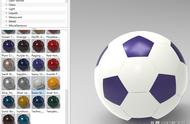阅读完,如果觉得有用,那么点击"关注"和点赞是对作者的一种尊重和鼓励。版权所有,抄袭必究。作者的新书《AutoCAD 2020中文版入门-进阶-精通(第6版)》已经正式出版,敬请关注,谢谢。
内容提要:在实际工作中,掌握了AutoCAD快捷键可以提高绘图效率。那么有没有想过除了AutoCAD系统自身的默认快捷键之外,还可以为自己常用的工具命令设置专属个人的快捷键呢?本文专门介绍AutoCAD自定义快捷键的一般方法和步骤。
AutoCAD自定义快捷键在使用AutoCAD进行制图工作的过程中,很多人都使用了系统默认的快捷键。那么如果想使用属于自己的快捷键,您掌握了在AutoCAD中自定义快捷键的方法了吗?
AutoCAD自定义快捷键的方法和步骤如下。
1)在功能区切换至"管理"选项卡,如图1所示,接着从"自定义设置"面板中单击"用户界面"按钮。

图1
2)系统弹出"自定义用户界面"对话框,在"自定义"选项卡的自定义设置左上窗格上单击"键盘快捷键"前的十字按钮,如图2所示,从而将其展开。

图2
3)再单击"快捷键"前的加号以将其展开,如图3所示。

图3
4)此时可以根据需要进行以下操作之一。
如果要创建快捷键,那么在"命令列表"窗格中,将所需命令拖至上方的"自定义设置"窗格的"快捷键"节点,如图4所示。